დარწმუნდით, რომ ჩართული გაქვთ Outlook წესი
- Outlook-ის წესები მძლავრი ინსტრუმენტია, რომელიც დაგეხმარებათ ელ.ფოსტის სამუშაო ნაკადის ავტომატიზაციაში და შემოსულების ორგანიზებაში.
- ისინი შეიძლება არ იმუშაონ, თუ არ ჩართავთ მათ შექმნის შემდეგ.
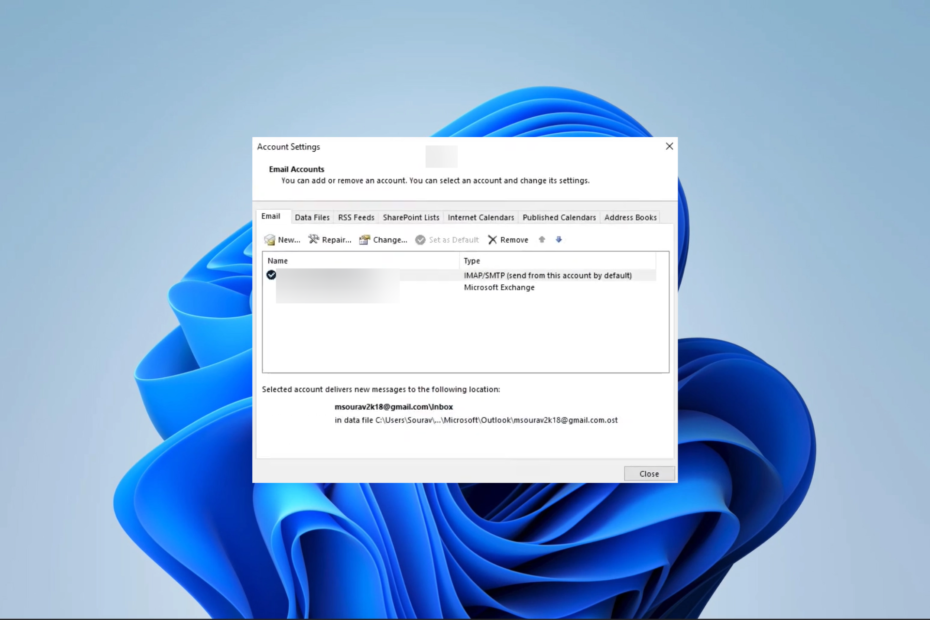
Xდააინსტალირეთ ჩამოტვირთვის ფაილზე დაწკაპუნებით
- ჩამოტვირთეთ Fortect და დააინსტალირეთ თქვენს კომპიუტერზე.
- დაიწყეთ ხელსაწყოს სკანირების პროცესი მოძებნეთ კორუმპირებული ფაილები, რომლებიც თქვენი პრობლემის წყაროა.
- დააწკაპუნეთ მარჯვენა ღილაკით დაიწყეთ რემონტი ასე რომ, ხელსაწყოს შეუძლია დაიწყოს ფიქსაციის ალგორითმი.
- Fortect ჩამოტვირთულია 0 მკითხველი ამ თვეში.
რამდენიმე მკითხველი უჩიოდა Outlook-ის წესებს არ მუშაობს. ჩვენ გვესმის უხერხულობა, რადგან Outlook-ის წესების გამოყენებამ შეიძლება გააადვილოს თქვენი შემოსულების ორგანიზება და ელ.ფოსტის მუშაობის პროცესის გამარტივება.
მოდით გაგაცნობთ რამდენიმე გამოსავალს ამ სახელმძღვანელოში. Თუ შენ შეუძლებელია თქვენი Outlook ანგარიშის დაყენება, გადახედეთ ჩვენს სხვა სახელმძღვანელოს, რომელიც გთავაზობთ მარტივ რეზოლუციებს.
რატომ არ მუშაობს ჩემი წესები Outlook-ში?
თქვენი წესები შეიძლება არ მუშაობდეს შემდეგი მიზეზების გამო:
- წესი გამორთულია.
- წაშლილი საქაღალდე შედის წესში.
- წესი კონფიგურირებულია მხოლოდ ერთ კომპიუტერზე.
- წესი რთულია და იყენებს საფოსტო ყუთის გამოყოფილი წესების კვოტას.
- თქვენი SRS ფაილი, რომელიც შეიცავს გაგზავნის/მიღების პარამეტრებს, დაზიანებულია.
- თქვენი მოწყობილობისთვის შექმნილი წესები არ ინახება გაცვლის სერვერზე.
შეიძლება დაგჭირდეთ მეტი გაიგოთ Exchange Server მართვის ინსტრუმენტები რაც ხელს უწყობს სერვისის გამოყენების გამარტივებას.
რა გავაკეთო, თუ ჩემი Outlook წესები არ მუშაობს?
თქვენ შეგიძლიათ განიხილოთ ეს გამოსავალი, სანამ ცდილობთ რაიმე სხვა გადაწყვეტილებებს:
- დაარქვით უკვე შექმნილ Outlook წესს.
თუ ეს ხრიკი არ მუშაობს, გააგრძელეთ ჩვენი დეტალური გადაწყვეტილებები.
1. ჩართეთ წესი
- გაუშვით Outlook 365 და დააწკაპუნეთ მასზე ფაილი ჩანართი.

- აირჩიეთ ინფორმაცია მარჯვენა პანელზე, შემდეგ დააწკაპუნეთ წესებისა და გაფრთხილებების მართვა.

- აირჩიეთ წესი, რომლის ჩართვაც გსურთ წესები და გაფრთხილებები დიალოგური ფანჯარა, მონიშნეთ გვერდის ველი ჩართულია, შემდეგ დააწკაპუნეთ კარგი.
2. წაშალეთ Outlook-ის რამდენიმე წესი
- გაუშვით Outlook და დააწკაპუნეთ ფაილი.

- აირჩიეთ ინფორმაცია მარჯვენა პანელზე, შემდეგ დააწკაპუნეთ წესებისა და გაფრთხილებების მართვა.

- აირჩიეთ სასურველი წესი და დააწკაპუნეთ წაშლა, შემდეგ დაადასტურეთ თქვენი არჩევანი.

- და ბოლოს, შეგიძლიათ გაიმეოროთ ნაბიჯი 3 იმდენი წესისთვის, რამდენიც გსურთ, რათა დარწმუნდეთ, რომ არ გადააჭარბებთ თქვენს წესების კვოტას.
- Outlook View არ აჩვენებს თემას? გამოსწორების 4 გზა
- Outlook აჩვენებს არასწორ დროს? როგორ სწრაფად გამოვასწოროთ იგი
- შესწორება: Outlook View არ აჩვენებს ელ.ფოსტის კონტენტს
- შესწორება: დანართებით ელ.წერილი ძიება შეუძლებელია
3. ჩართეთ ქეშირებული გაცვლის რეჟიმი
- გაუშვით Outlook და დააწკაპუნეთ ფაილი.

- გაფართოება Ანგარიშის პარამეტრები და აირჩიეთ Ანგარიშის პარამეტრები.

- დააწკაპუნეთ ელფოსტა ჩანართზე, აირჩიეთ თქვენი Exchange ელფოსტა და დააწკაპუნეთ შეცვლა ვარიანტი.

- აირჩიეთ მეტი პარამეტრები.
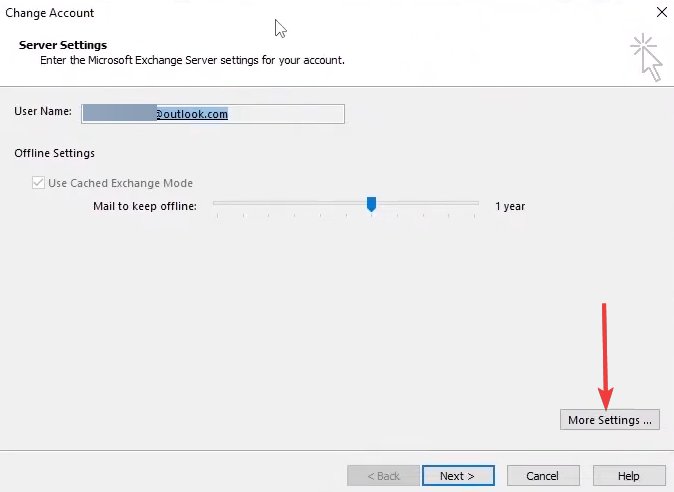
- დააწკაპუნეთ Მოწინავე ჩანართი, მონიშნეთ გამოიყენეთ ქეშირებული გაცვლის რეჟიმი ჩამრთველი, შემდეგ დააჭირეთ მიმართეთ და კარგი.

- დააწკაპუნეთ შემდეგი და დასრულება ზე ანგარიშის შეცვლა ფანჯარა.
- და ბოლოს, გადაამოწმეთ, გადაჭრის თუ არა პრობლემა Outlook-ის წესების არ მუშაობს.
4. გადარქმევა SRS ფაილი
- გაუშვით Outlook.
- დაჭერა ალტ + Ctrl + ს გასახსნელად ჯგუფის გაგზავნა/მიღება ფანჯრები.
- დააწკაპუნეთ გადარქმევა ღილაკი, დაამატეთ .ძველი სახელზე და დააწკაპუნეთ კარგი.
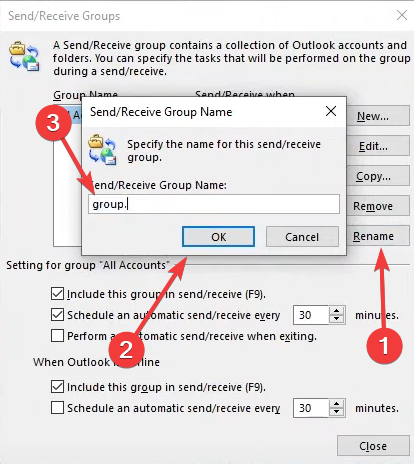
- და ბოლოს, გადაამოწმეთ, აგვარებს თუ არა პრობლემას, რომ თქვენი Outlook წესი არ მუშაობს.
5. შექმენით დამატებითი წესები თითოეული ანგარიშის ტიპისთვის
- გაუშვით Outlook და დააწკაპუნეთ ფაილი.

- გაფართოება Ანგარიშის პარამეტრები და აირჩიეთ Ანგარიშის პარამეტრები.

- დააწკაპუნეთ ელფოსტა ჩანართზე, აირჩიეთ თქვენი Exchange ელფოსტა და დააწკაპუნეთ ახალი ვარიანტი.

- გამოიყენეთ სასურველი კრიტერიუმები თქვენს წესზე და დააწკაპუნეთ მიმართეთ და კარგი.
როგორ გავიგო, მუშაობს თუ არა წესი Outlook-ში?
აქ არის რამდენიმე რჩევა:
- წესები და გაფრთხილებები დიალოგურ ფანჯარაში მწვანე მონიშვნა ნიშნავს, რომ წესი მოქმედებს ისე, როგორც იყო განკუთვნილი; წითელი X ნიშნავს, რომ წესი არ მუშაობს ისე, როგორც იყო დაგეგმილი, ხოლო ყვითელი ძახილის წერტილი ნიშნავს პრობლემას.
- შეამოწმეთ საქაღალდე, სადაც შეტყობინებები უნდა წავიდეს, თუ წესი უნდა გადაიტანოს შეტყობინებებს.
- შეამოწმეთ წესების ჟურნალი, რათა გაარკვიოთ, როდის შესრულდა წესი, რომელ შეტყობინებებზე იმოქმედა და რა ქმედებები განხორციელდა ამ შეტყობინებებზე.
- და ბოლოს, გაუგზავნეთ საკუთარ თავს სატესტო ელ.წერილი, რომელიც აკმაყოფილებს წესის მოთხოვნებს. თუ ის გამართულად ფუნქციონირებს, ელ.წერილი უნდა გადაიტანოს წესით მითითებულ საქაღალდეში.
ეს იქნება ამ სახელმძღვანელოსთვის. ახლა თქვენ უნდა გქონდეთ მუშაობის წესები Microsoft Outlook-ზე.
ამ სახელმძღვანელოსთვის ჩვენ გამოვიყენეთ ახალი Outlook 365, ამიტომ გირჩევთ Outlook-ის ყველაზე განახლებული ვერსიების ჩამოტვირთვა და ინსტალაცია საუკეთესო შედეგების უზრუნველსაყოფად.
და ბოლოს, გთხოვთ, დაგვიკავშირდეთ ქვემოთ მოცემული კომენტარების განყოფილებაში და შეგვატყობინოთ, რომელი გამოსავალი მუშაობდა თქვენთვის.
ჯერ კიდევ გაქვთ პრობლემები?
სპონსორირებული
თუ ზემოხსენებულმა წინადადებებმა არ გადაჭრა თქვენი პრობლემა, თქვენს კომპიუტერს შეიძლება შეექმნას Windows-ის უფრო სერიოზული პრობლემები. ჩვენ გირჩევთ აირჩიოთ ყოვლისმომცველი გადაწყვეტა, როგორიცაა ფორტექტი პრობლემების ეფექტურად გადასაჭრელად. ინსტალაციის შემდეგ, უბრალოდ დააწკაპუნეთ ნახვა და შესწორება ღილაკს და შემდეგ დააჭირეთ დაიწყეთ რემონტი.


